ניהול צוותי Microsoft Dataverse
שימוש בצוותי Microsoft Dataverse הוא אופציונלי. עם זאת, עבודה עם צוותים היא דרך קלה לשיתוף אובייקטים עסקיים שמאפשרת לך לשתף פעולה עם אנשים אחרים ביחידות עסקיות שונות. למרות שצוות שייך ליחידה עסקית אחת, באפשרותך לכלול משתמשים מיחידות עסקיות אחרות. ניתן לשייך משתמש ליותר מצוות אחד. נושא זה דן בסוגי הצוותים השונים ובפעולות השונות שלהם.
טיפ
צפה בסרטון הווידאו: ניהול משתמשי יישומים, תפקידי אבטחה, צוותים ומשתמשים במרכז הניהול של Power Platform.
סוגי צוותים
צוות בעלים: צוות בעלים הוא הבעלים של הרשומות ויש לו תפקידי אבטחה שהוקצו לצוות. ההרשאות של המשתמש יכולות להגיע מתפקידי האבטחה האישיים שלו, מאלה של הצוותים שהוא חלק מהם או מהתפקידים שהוא יורש. לצוות יש זכויות גישה מלאות לרשומות הנמצאות בבעלות הצוות. חברי צוות נוספים באופן ידני לצוות הבעלים.
צוות גישה: צוות גישה אינו מחזיק ברשומות ולצוות לא מוקצים תפקידי אבטחה. לחברי הצוות יש הרשאות שהוגדרו על-ידי תפקידי האבטחה האינדיווידואלים שלהם ועל-ידי התפקידים מהצוותים שבהם הם חברים. חברים אלה חולקים רשומות עם צוות גישה, והצוות מקבל זכויות גישה לרשומות. זכויות הגישה כוללות זכויות קריאה, כתיבה וצירוף.
צוות קבוצת Microsoft Entra: בדומה לצוותי הבעלים, צוות קבוצת Microsoft Entra יכול להיות בעלים של רשומות ויכול להקצות תפקידי אבטחה לצוות. אבטחה ו- Office הם שני סוגי צוות קבוצה והם תואמים ישירות לסוגי הקבוצות של Microsoft Entra. תפקידי אבטחה קבוצתיים ניתנים להקצאה רק עבור צוות ספציפי או עבור חבר צוות עם הרשאות משתמש הכוללות ירושת הרשאה של חברים. חברי צוות נגזרים באופן דינמי (נוספים או מוסרים) בעת גישה לסביבה בהתבסס על החברות שלהם בקבוצת Microsoft Entra. למידע נוסף: ניהול צוותי קבוצה
הערה
באפשרותך להקצות תפקידי אבטחה ישירות לצוותי בעלים ולצוותים ומשתמשים של קבוצת Microsoft Entra. בורר הסביבה רק מזהה משתמשים שהם חברים בצוותי קבוצה של Microsoft Entra ומשתמשים שיש להם תפקידי אבטחה המוקצים אליהם ישירות.
פעולות צוות
קבלת גישה לדף הצוות שלך
היכנס אל מרכז הניהול של Power Platform.
בחר סביבה, ולאחר מכן בחר הגדרות>משתמשים והרשאות>צוותים.
מוצגת רשימה של כל הצוותים בסביבה.
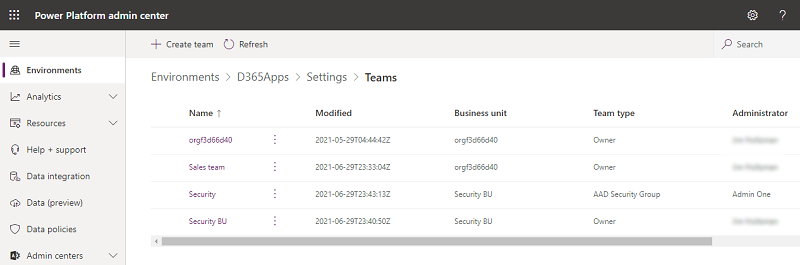
יצירת צוות חדש
היכנס אל מרכז הניהול של Power Platform.
בחר סביבה, ולאחר מכן בחר הגדרות>משתמשים והרשאות>צוותים.
בחר + יצירת צוות.
ציין את השדות הבאים:
שם קבוצה: ודא ששם זה ייחודי בתוך יחידה עסקית.
תיאור: הזן תיאור של הצוות.
יחידה עסקית: בחר את היחידה העסקית מהרשימה הנפתחת.
מנהל מערכת: חפש משתמשים בארגון. התחל להזין תווים.
הערה
השדה מנהל מערכת נועד לעיון בלבד ואין לו עיבוד מיוחד. אפשר להשתמש בשדה זה כדי להגביל את מי שיכול להוסיף ולהסיר חברי צוות על ידי רישום של יישום plug-in בממשק API של שיוך ופירוק לקשר הגומלין teammembership_association. ניתן לאכוף פעולות אלו כאשר המשתמש הוא מנהל מערכת של הצוות. למידע נוסף, ראה קוד לדוגמה של הקהילה.
סוג צוות: בחר את סוג הצוות מתוך הרשימה הנפתחת.
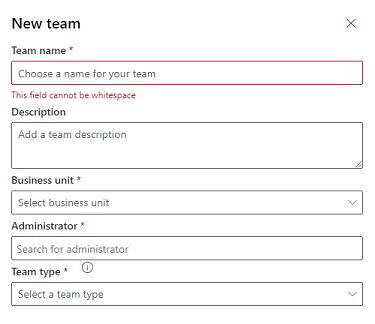
הערה
צוות יכול להיות אחד מהסוגים הבאים: בעלים, גישה, קבוצת אבטחה של Microsoft Entra או קבוצת Office של Microsoft Entra.
אם סוג הצוות הוא קבוצת אבטחה של Microsoft Entra או קבוצת Office של Microsoft Entra, עליך גם להזין שדות אלה:
- שם קבוצה: התחל להזין טקסט כדי לבחור שמות קבוצות Microsoft Entra קיימות. קבוצות אלה נוצרות מראש ב- Microsoft Entra ID.
- סוג חברות: בחר את סוג החברות מהרשימה הנפתחת.
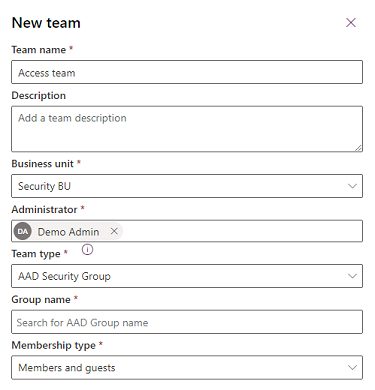
לאחר שתיצור את הצוות, תוכל להוסיף חברי צוות ולבחור בתפקידי אבטחה מתאימים. שלב זה הוא אופציונלי, אך מומלץ.
עריכת צוות
היכנס אל מרכז הניהול של Power Platform.
בחר סביבה, ולאחר מכן בחר הגדרות>משתמשים והרשאות>צוותים.
בחר את תיבת הסימון עבור שם צוות.

בחר עריכת צוות. השדות שם צוות, תיאור ומנהל מערכת זמינים לעריכה. כדי לערוך יחידה עסקית, ראה שינוי היחידה העסקית עבור צוות.
עדכן את השדות כנדרש ולאחר מכן בחר עדכון.
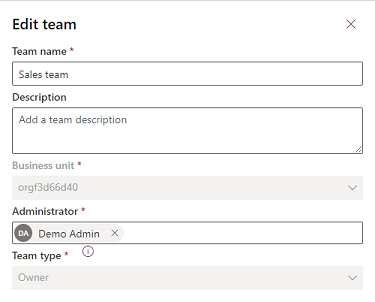
ניהול חברי צוות
באפשרותך להוסיף ולמחוק חברים מצוות.
הערה
ניהול חברי הצוות מותר רק עבור סוגי הצוות בעלים וגישה. עבור צוותי קבוצה של Microsoft Entra, ניהול חברי צוות מוכרח להתבצע על-ידי מנהל מערכת של Microsoft Entra.
היכנס אל מרכז הניהול של Power Platform.
בחר סביבה, ולאחר מכן בחר הגדרות>משתמשים והרשאות>צוותים.
בחר את תיבת הסימון עבור שם צוות.

בחר ניהול חברי צוות.
בצע אחת מהפעולות הבאות:
כדי להוסיף חברי צוות חדשים בחר + הוספת חברי צוות ולאחר מכן ציין משתמשים.
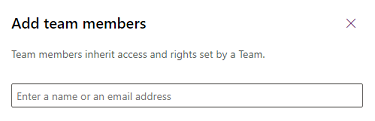
כדי למחוק חבר צוות, בחר את המשתמש ולאחר מכן בחר הסר.
הערה
דרישת הרשאה: כדי להוסיף או להסיר חבר צוות מצוות בעלים, המשתמש צריך להיות בעל הרשאה גבוהה יותר מזו שיש לצוות או הרשאה שוות ערך. לדוגמה, אם לצוות מוקצה תפקיד אבטחה מסוג 'אחראי על התאמה אישית של המערכת', המשתמש יזדקק לתפקיד אבטחה מסוג 'אחראי על התאמה אישית של המערכת' או 'מנהל מערכת'.
הוספת משתמשים עם מצב מושבת: כברירת מחדל, אינך יכול להוסיף משתמשים מושבתים לצוותי הבעלים שלך. אם עליך להוסיף משתמשים מושבתים, באפשרותך להפעיל את הגדרת מסד הנתונים של הארגון AllowDisabledUsersAddedToOwnerTeams באמצעות כלי OrgDBOrgSettings עבור Microsoft Dynamics CRM.
באפשרותך להשתמש ביישומי plug-in כדי לנהל חברות בצוות, לדוגמה, כדי להוסיף ולהסיר חברי צוות בהתבסס על מצב עסקי מסוים. מכיוון שיש רצף של אירועים שצריך להפעיל בתהליך עסקי זה, תהליך החברות בצוות יכול לפעול רק ביישומי plug-in אסינכרוניים.
ניהול תפקידי האבטחה של צוות
בחר את תיבת הסימון עבור שם צוות.

בחר ניהול תפקידי אבטחה.
בחר את התפקיד או התפקידים הרצויים ובחר שמור.
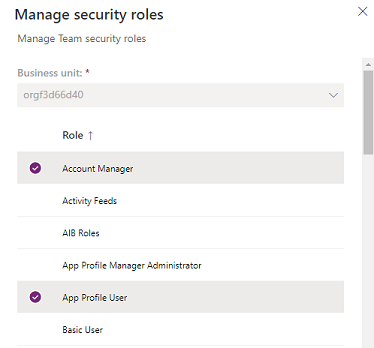
מחיקת צוות
היכנס אל מרכז הניהול של Power Platform.
בחר סביבה, ולאחר מכן בחר הגדרות>משתמשים והרשאות>צוותים.
בחר את תיבת הסימון עבור שם צוות.

בחר מחיקה פעמיים כדי לאשר. שים לב שאין אפשרות לבטל פעולה זו.
שינוי היחידה העסקית עבור צוות
ראה שינוי היחידה העסקית עבור צוות.
למידע נוסף
שנה את היחידה העסקית לצוותצור תבנית צוות והוסף לטופס ישות
ניהול צוותי קבוצה
אודות תבניות צוות
הוספת צוותים או משתמשים לפרופיל אבטחת שדות
אודות תבניות צוות
אופן פעולה של קשרי גומלין בין ישויות